Використання програми transmission remote для управління вбудованим bittorrent-клієнтом
Як встановити і налаштувати програму Transmission Remote для керування вбудованим BitTorrent-клієнтом інтернет-центру Keenetic?
У всіх режимах роботи інтернет-центру до нього можна підключити зовнішні накопичувачі з інтерфейсом USB 2.0, будь то диски HDD і SSD або флеш-накопичувачі, і використовувати їх для мережевого доступу до даних, а також для запуску і автономної роботи вбудованого в інтернет-центр BitTorrent-клієнта Transmission.
Для запуску і роботи вбудованого BitTorrent-клієнта Transmission необхідно підключити до інтернет-центру USB-накопичувач (рекомендується використовувати зовнішній жорсткий диск). Важливо! Запуск Transmission можливий тільки після підключення USB-накопичувача до інтернет-центру!
За замовчуванням клієнт Transmission вимкнений. Щоб запустити його, встановіть з'єднання з веб-конфігуратору пристрої, зайдіть в меню USB-додатки> Торрент і клацніть Встановити. Інтернет-центр створить в першому розділі підключеного диска (DISK_A1) робочу папку Transmission і встановить в неї файл підкачки (.swapfile). Ця процедура може зайняти деякий час.
Увага! Моделям інтернет-центрів з пам'яттю від 128 Мбайт і більше файл підкачки не потрібен. Якщо у вашій моделі менше 128 Мбайт, обов'язково потрібно створити і використовувати файл підкачки, інакше торрент-клієнт просто не запуститься. Дізнатися обсяг пам'яті вашого інтернет-центру можна в веб-конфігураторі на сторінці Системний монітор (вона вказана в полі Пам'ять).
Важливо! Якщо робоча папка створена в розділі NTFS, на якому використовується стиснення даних, тимчасово підключіть USB-накопичувач до комп'ютера з операційною системою Windows і зніміть атрибут стиснення з папки Transmission і її вмісту.
Встановіть прапорець в полі Включить BitTorrent-клієнт і при необхідності змініть запропоновані налаштування (рекомендуємо використовувати налаштування за замовчуванням). При необхідності ви можете вказати номер порту для прийому вхідних з'єднань від інших клієнтів мережі BitTorrent і номер порту управління, який ви будете використовувати для підключення до клієнта Transmission.
Якщо ви хочете керувати BitTorrent-клієнтом не тільки з домашньої мережі, в поле Доступ з Інтернету встановіть значення Дозволено всім.
Ви можете змінити ім'я користувача і пароль для доступу до клієнта Transmission або використовувати обліковий запис адміністратора інтернет-центру.
Також можна налаштувати автоматичний запуск BitTorrent-клієнта, коли інтернет-центр виявить на встановленому диску робочу папку Transmission.
Для безпечного відключення USB-накопичувача від інтернет-центру встановіть прапорець в полі Використовувати кнопку "WPS" інструкцій щодо видалення дисків.
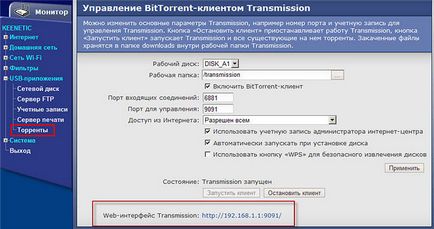
Для управління вбудованим BitTorrent-клієнтом можна встановити на комп'ютері програму Transmission Remote. яка більш повно використовує можливості клієнта. Transmission Remote - програма для віддаленого управління торрент-клієнтом Transmission через протокол RPC. Це вільне програмне забезпечення, що поширюється за ліцензією GNU GPL.
C допомогою програми Transmission Remote ви зможете прив'язати торрент-файли до цього додатка і легко додавати торренти на закачування.
Встановіть Transmission Remote на комп'ютері, зайдіть в меню Налаштування клієнта> Server Settings і на вкладці Сервер вкажіть параметри з'єднання:
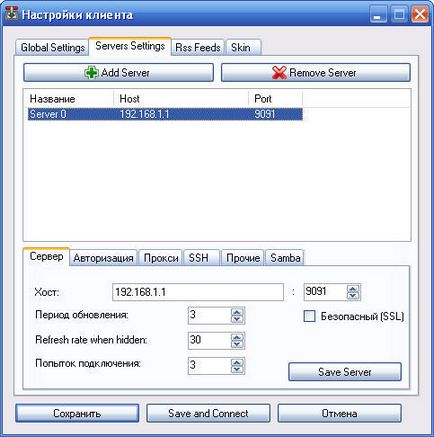
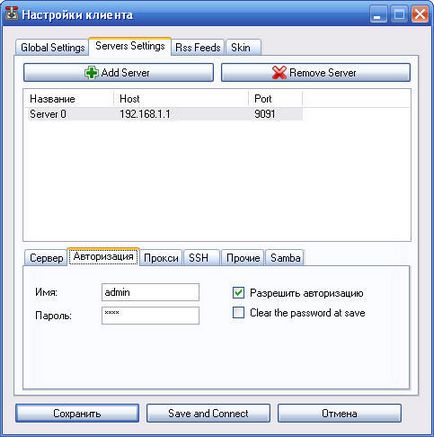
Користувачі, які вважають цей матеріал корисним: 9 з 14